Suplemento do Microsoft Teams para Outlook: Como baixar e instalar
Se você deseja combinar o Microsoft Teams com o seu cliente de email do Outlook, pode fazer isso facilmente com o suplemento dedicado do Microsoft Teams. Mas muitos usuários desconhecem essa ferramenta e não têm idéia de como usá-la. Neste guia, forneceremos um guia passo a passo detalhado para fazer o download e instalá-lo no laptop ou PC com Windows, além de contar tudo o que você precisa saber sobre ele.
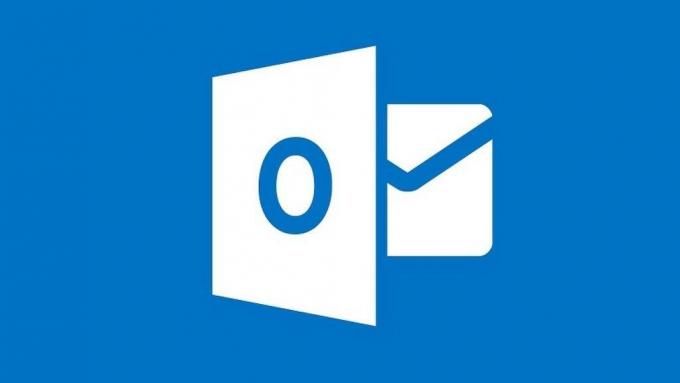
Com mais pessoas do que nunca trabalhando em casa e estudando em casa no momento, a popularidade das ferramentas de videoconferência e colaboração on-line como o Microsoft Teams nunca foi tão grande.
As equipes adicionaram cerca de 12 milhões de usuários apenas nas últimas três semanas e, apesar de lançar apenas no ano passado, já é uma ferramenta essencial para dezenas de milhões de pessoas em todo o mundo.
Como um dos principais programas da Microsoft, o Teams foi criado para ser interoperável com muitas de suas outras principais ferramentas de software. Isso inclui o conjunto de programas do Office 365 e vários clientes de email diferentes. O mais notável deles é o Outlook, a principal ferramenta de email e webmail da Microsoft.
Como parte dessa integração, a Microsoft desenvolveu um suplemento especificamente para uso com o Outlook. É um recurso realmente útil, mas que muitos usuários do Microsoft Teams desconhecem.
Neste guia, explicaremos os benefícios do complemento de equipes para o Outlook e também forneceremos instruções detalhadas sobre como baixar e instalar essa ferramenta realmente útil.
O que é o suplemento do Microsoft Teams para Outlook
O suplemento Microsoft Teams para Outlook é uma ferramenta de integração realmente útil para usuários de ambos os programas. Seu objetivo principal é permitir que os usuários agendem uma reunião de equipe diretamente do Outlook, em vez de precisar abrir os dois programas ao mesmo tempo.
O suplemento está disponível para usuários do Windows, Mac, Web e dispositivos móveis, mas neste guia, focaremos nos usuários do Windows.
Depois de instalar o suplemento do Microsoft Teams para Outlook, um novo ícone aparecerá na faixa de opções na parte superior da página do Outlook. Ele exibirá o logotipo do Microsoft Teams e será intitulado New Teams Meeting.
Clicar no ícone abrirá uma página que permite que você faça tudo o que for necessário para marcar uma nova reunião do Microsoft Teams com colegas. Você pode compartilhar informações sobre isso pelo Outlook.
Como obter o suplemento para equipes no Outlook?
Antes de tentar fazer o download e o suplemento do Microsoft Teams para Outlook, lembre-se de que apenas as versões mais recentes do Office 365 e Exchange permitem a instalação de suplementos. Para usar este suplemento, você precisará estar executando uma das seguintes versões:
- Office 2013
- Office 2016
- Exchange 2013
- Exchange 2016
O processo básico para baixar o suplemento do Microsoft Teams para Outlook é muito simples. Tudo o que você precisa fazer é seguir estas etapas simples:
- No Outlook, clique no botão Casa
- Clique no Obter suplementos
- Isso abrirá uma janela que permite pesquisar por suplementos. Clique no Todos guia e, em seguida, insira Equipes da Microsoft na caixa Pesquisar.
- Alternar o interruptor à direita da lista do suplemento Microsoft Teams para Em.

Depois de fazer isso, você precisará verificar se o suplemento foi baixado com sucesso. Para fazer isso, basta:
- Clique em Arquivo
- Selecione Gerenciar suplementos (listado como Gerenciar aplicativos em alguma versão do software).
O suplemento de equipes do Outlook está ausente?
Se o suplemento do Microsoft Teams para Outlook não estiver listado ou se você tiver outros problemas para fazer o download, existem várias soluções possíveis que você pode tentar resolver o problema.

- Verifique para garantir que você tenha Permissões de administrador no seu laptop ou PC com Windows antes de tentar instalar o suplemento do Microsoft Teams para Outlook.
- Se você já possui, tente usando Outlook como um usuário normal, não como administrador, para ver se isso ajuda.
- Feche o aplicativo Microsoft Teams e depois reinicie novamente. Isso ajudará a garantir que quaisquer problemas com o Teams não o impeçam de baixar o suplemento do Outlook.
- Sair do Microsoft Teams e faça login novamente para garantir que sua conta esteja aberta e ativada corretamente.
- Verifique se você está executando a versão mais recente do Outlook. Se você não estiver atualizado com a versão mais recente e verifique se todas as atualizações foram baixadas e instaladas.
- Feche o aplicativo ou cliente da área de trabalho do Outlook e reinicie novamente. Isso garante que nenhum problema com o Outlook o impeça de baixar o suplemento do Microsoft Teams.
- Verifica o nome da sua conta de usuário do Outlook para quaisquer espaços. Segundo a Microsoft, esse é um problema conhecido e pode impedir downloads de suplementos. Eles esperam consertá-lo em breve, mas no momento da redação, ele ainda não foi resolvido.
- Verifique se você está definitivamente correndo Escritório 2013 ou Office 2016. Se você não tiver, não poderá instalar o suplemento do Microsoft Teams. Se você não tiver certeza, pode verificar qual versão do Office está executando, abrindo qualquer um dos aplicativos e clicando em Arquivo Seguido por Conta. Isso listará todas as informações do produto à direita, incluindo a versão do Office que você está executando. Se você não estiver executando um dos produtos listados acima, precisará atualizar antes de poder usar o suplemento do Microsoft Teams para Outlook.
Requisitos de autenticação
Para usar o suplemento do Teams Meeting para Outlook, você precisará entrar no Teams usando a Autenticação Moderna. Esse é o termo que a Microsoft prefere usar para o que a maioria dos outros programas chama de autenticação multifator.

Os métodos modernos de autenticação podem variar dependendo da versão do Office que você está usando. Normalmente, você será solicitado a confirmar uma notificação de texto, chamada ou aplicativo, além de inserir sua senha.
Se você não usou esse método para entrar, ainda poderá usar o Microsoft Teams, mas não poderá agendar reuniões online do Teams por meio do suplemento do Outlook.
Para habilitar o suplemento Microsoft Teams Meeting para Outlook, você precisará:
- Configurar autenticação moderna; ou
- Saia da sua conta e faça login novamente usando a autenticação multifator.
Ativar configurações de reuniões privadas
Além de habilitar a autenticação moderna, você também precisará ter alterado as configurações do Microsoft Teams para agendar reuniões privadas.
Você precisará visitar o centro de administração do Microsoft Teams para obter o suplemento. É um processo simples:
- Vamos para Encontros
- Clique em Políticas de Reunião
- No Geral seção, alternar Permitir agendar reuniões privadas botão para Em.
Salve essas configurações e, em seguida, você poderá usar o suplemento de equipes do Outlook para agendar reuniões privadas.
Algumas limitações e considerações
Embora o suplemento do Microsoft Teams para Outlook seja um recurso realmente útil para muitos usuários, é importante ter em mente que existem algumas limitações ao seu uso.
Em primeiro lugar, o Microsoft Teams é um programa jovem e o suplemento do Outlook é ainda mais recente. Como resultado, ele ainda está construindo funcionalidade e ainda não é perfeito.
Os usuários também devem estar cientes de que o complemento do Teams para Outlook permite que eles agendem reuniões privadas. Não é possível agendar reuniões em um canal. As reuniões do canal devem ser agendadas no próprio aplicativo Teams.
Você também não pode usar o suplemento para agendar eventos ao vivo. Eles também precisam ser agendados no aplicativo Teams no momento.
A Microsoft também adverte que o suplemento do Outlook não funcionará se um Proxy de Autenticação estiver no caminho da rede do PC e dos Serviços de Equipa do usuário.
Sumário
A popularidade do Microsoft Teams está crescendo rapidamente e uma de suas grandes atrações é a maneira como ele pode ser integrado a outros programas de software populares da Microsoft.
O suplemento dedicado do Microsoft Teams para Outlook permite agendar reuniões privadas do Teams diretamente por meio do aplicativo Outlook. É um recurso realmente útil, mas requer que você baixe um pouco mais de software.
Neste guia, explicamos como baixar e instalar o suplemento do Microsoft Teams para Outlook e oferecemos algumas dicas sobre como corrigir o download se você encontrar algum problema.
Também falamos um pouco mais sobre o complemento do Microsoft Teams para Outlook, o que ele pode fazer e os obstáculos que você precisa superar para usá-lo.
Você baixou o suplemento do Microsoft Teams para Outlook? Você encontrou algum problema? Se sim, como você os resolveu? Você tem alguma dica ou conselho para nossos leitores que não abordamos neste guia?
Se você tiver, gostaríamos de ouvi-lo. Por favor, deixe seus pensamentos e dicas na caixa de comentários abaixo.
Pesquisa
Postagens Recentes
Como corrigir o código de erro CAA7000a do Microsoft Teams (RESOLVIDO)
O Microsoft Teams é uma ferramenta de colaboração online que simpli...
Microfone do Microsoft Teams não está funcionando, não é reconhecido (CORRIGIDO)
Não há nada mais frustrante do que configurar todas as suas ferrame...
Correção Não foi possível conectar-se às reuniões do Microsoft Teams (Guia)
O Microsoft Teams é usado em todo o mundo para trabalhar com equipe...



